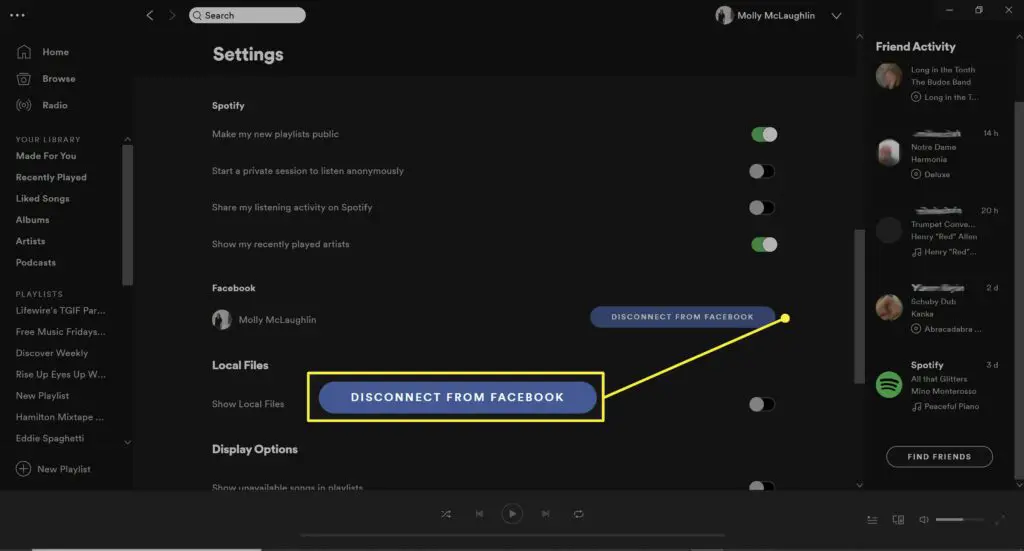
Vad du ska veta
- Gå till Spotify och klicka på nedåtpilen bredvid ditt namn> inställningar > KOPPLA FRÅN FACEBOOK för att inaktivera Facebook-inloggning.
- För att sluta dela Facebook-data, gå till Inställningar och sekretess > inställningar > Appar och webbplatser > Spotify-app > Avlägsna > Avlägsna.
- För att sluta dela Spotify-data, gå till konto > Sekretessinställningar > växla av Behandla mina Facebook-data. > JA – STÄNG AV
Den här artikeln förklarar hur du inaktiverar Facebook-inloggning på Spotify och förhindrar att de två apparna skickar data till varandra.
Hur inaktiverar du Facebook-inloggning på Spotify
Om du inte längre vill använda Facebook för att logga in på Spotify måste du skapa ett separat lösenord.
-
Gå till spotify.com.
-
Klick Logga in.
-
Klick Glömt ditt lösenord?
-
Ange e-postadressen du använder för ditt Facebook-konto. Du kan ändra det e-postmeddelandet på Facebook om du vill. Klick Skicka.
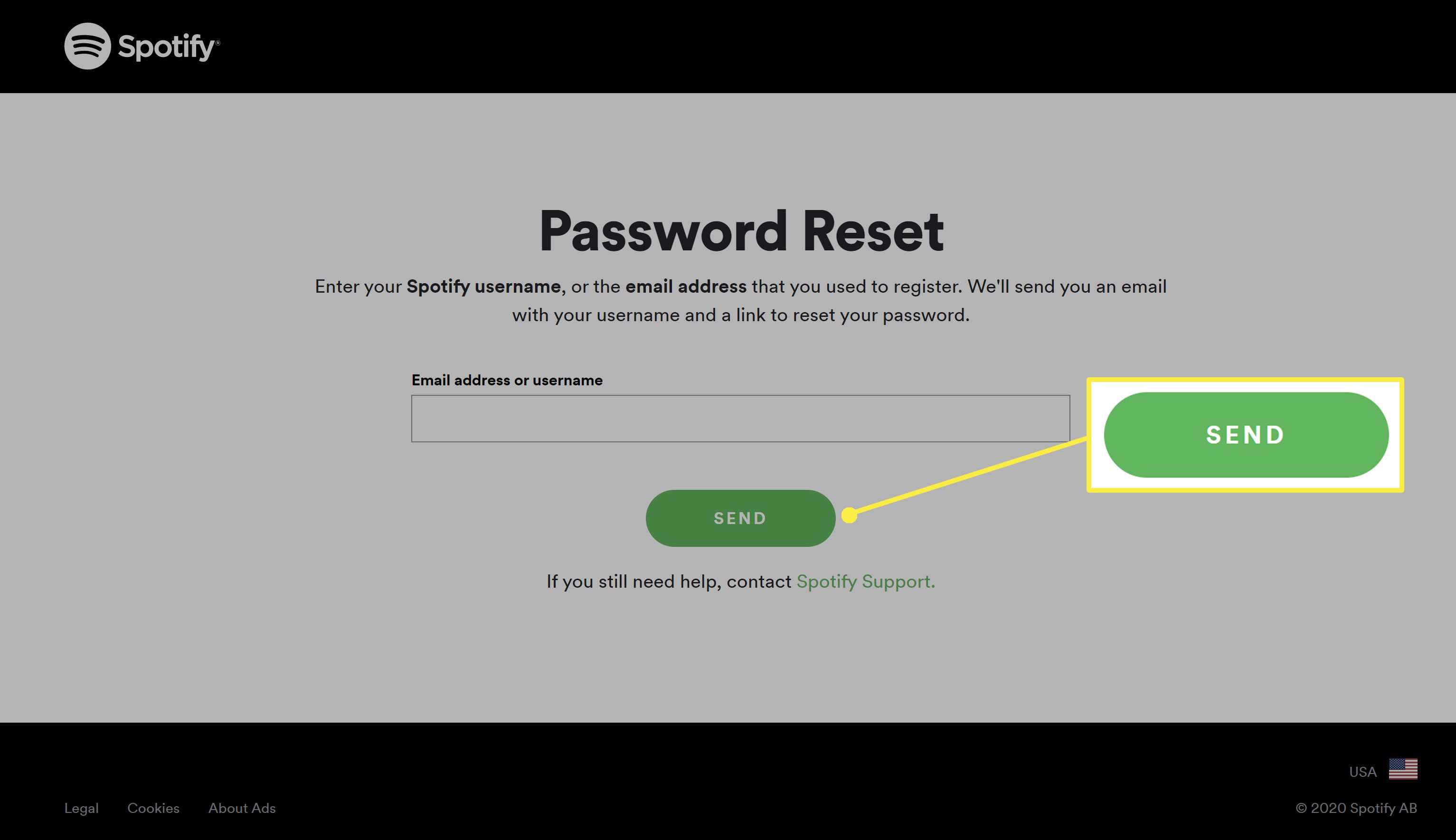
-
Kontrollera din e-post och klicka på återställningslänken. Ange ett lösenord och klicka Skicka.
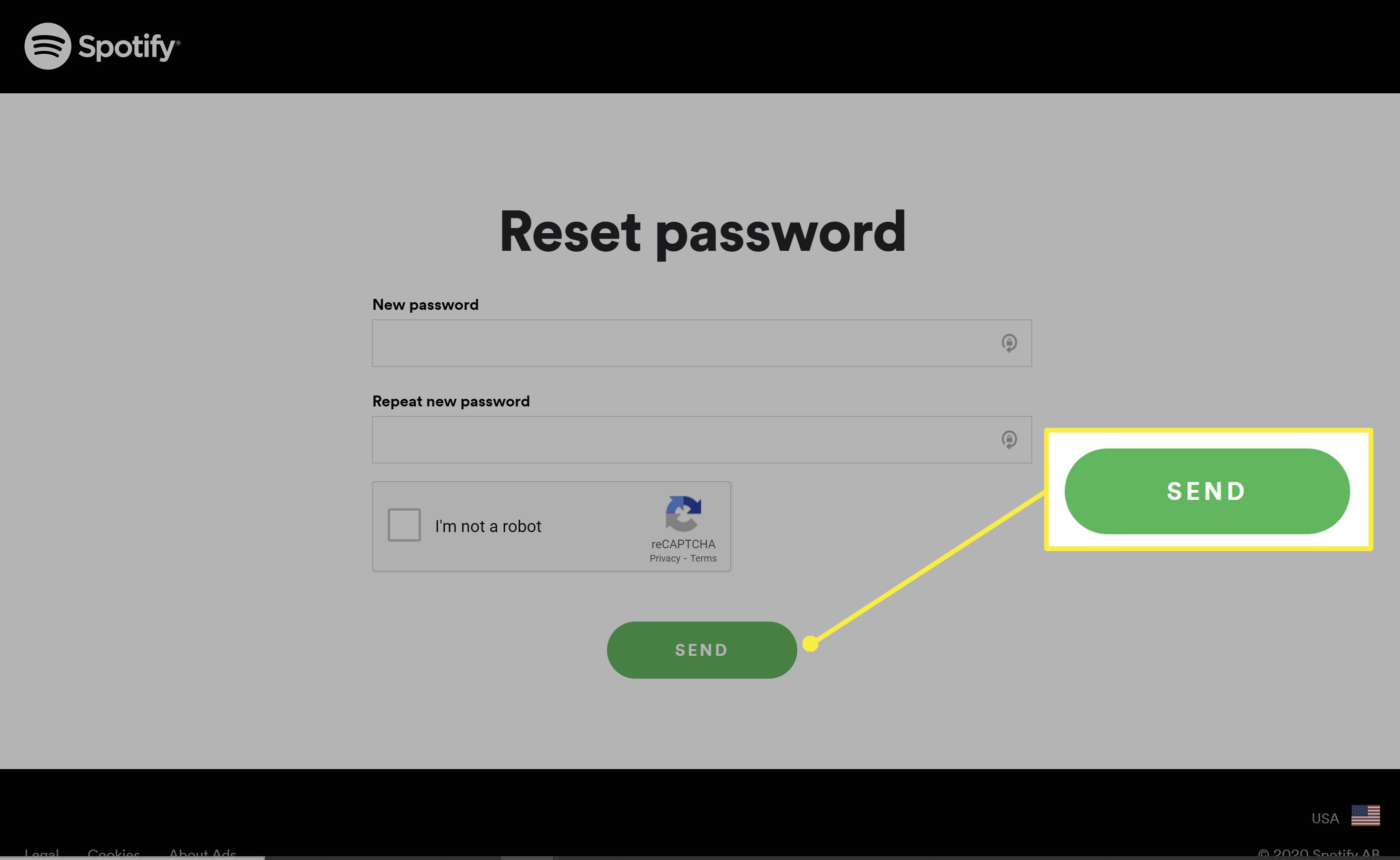
-
Nu kan du logga in med din Facebook-e-postadress och ditt nya lösenord.
Hur man kopplar bort Spotify från Facebook
Om du registrerade dig för Spotify via e-post och senare anslutit Facebook kan du koppla bort de två kontona och behålla din lyssningshistorik och inställningar. Du kan bara göra detta från skrivbordsappen, dock inte på en smartphone eller surfplatta.
-
Öppna Spotify-skrivbordsappen.
-
Klicka på nedåtpilen bredvid ditt namn.
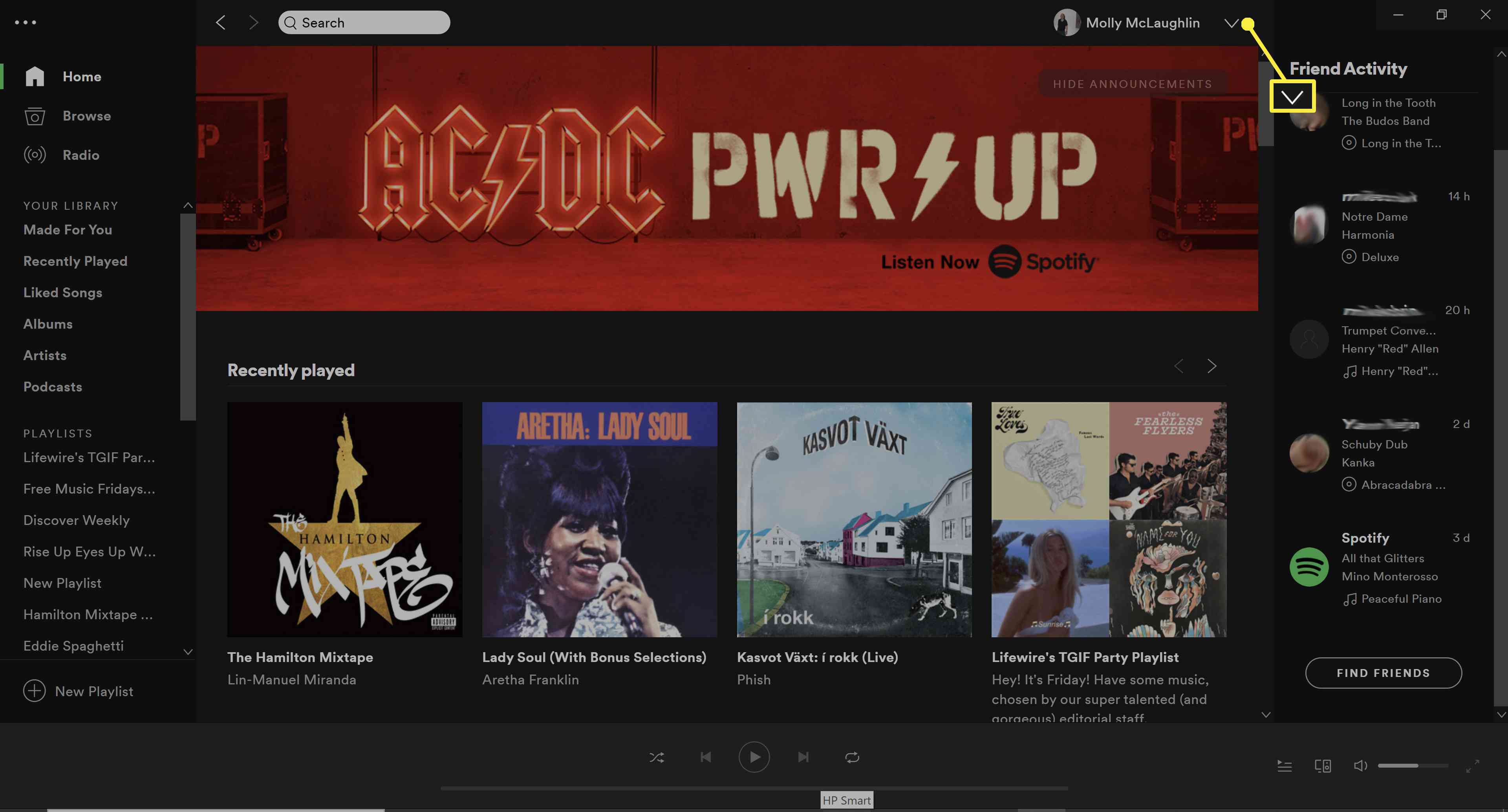
-
Välj inställningar.
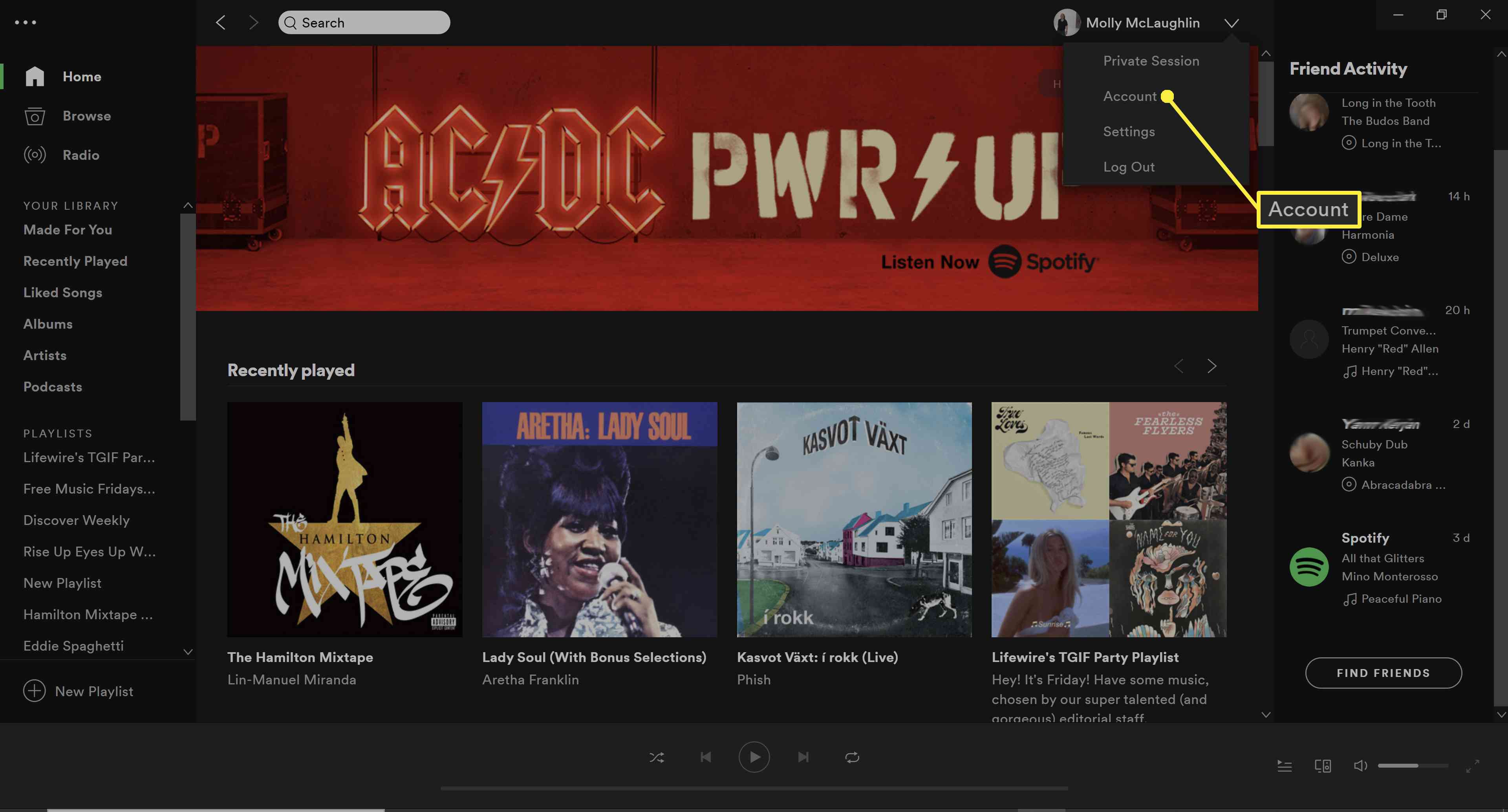
-
Klick KOPPLA FRÅN FACEBOOK.
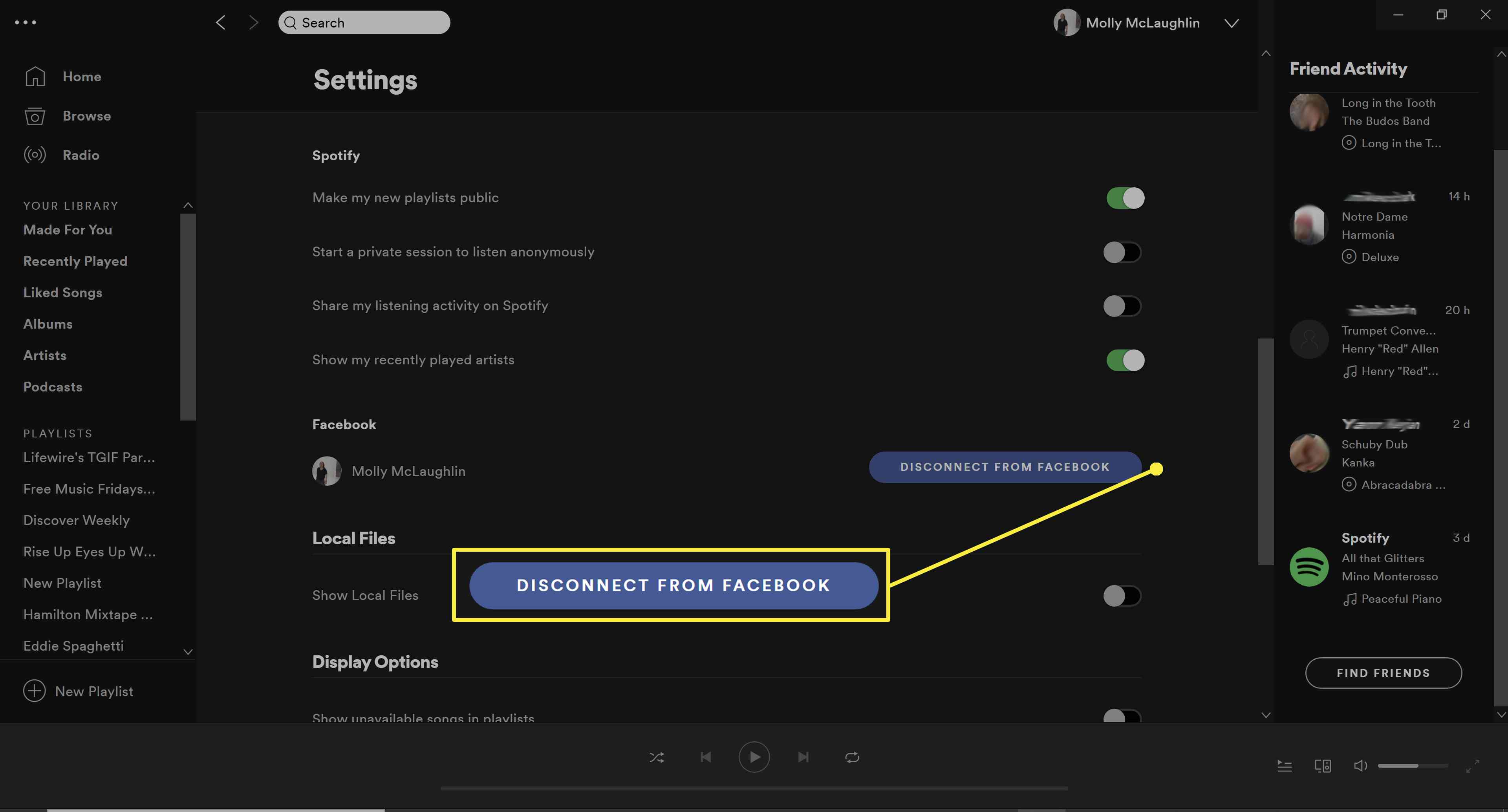
Om du registrerade dig för Spotify med Facebook kan du inte koppla bort kontona via Spotify. Du måste gå till din Facebook-profil för att göra detta, eller så kan du skapa ett nytt konto och välja en annan inloggningsmetod, till exempel e-post, Google eller Apple.
Så här tar du bort Spotifys åtkomst till ditt Facebook-konto
Hur du än loggar in på Spotify kan du ta bort länken till ditt konto från Facebook. Instruktionerna nedan beskriver hur du kan förhindra att Spotify får åtkomst till ditt Facebook-konto, postar till din tidslinje och mer. Innan du fortsätter, se till att du har ett separat lösenord för Spotify, eftersom detta också inaktiverar inloggning via Facebook.
-
Logga in på ditt Facebook-konto.
-
Klicka på rullgardinspilen bredvid din profilikon.
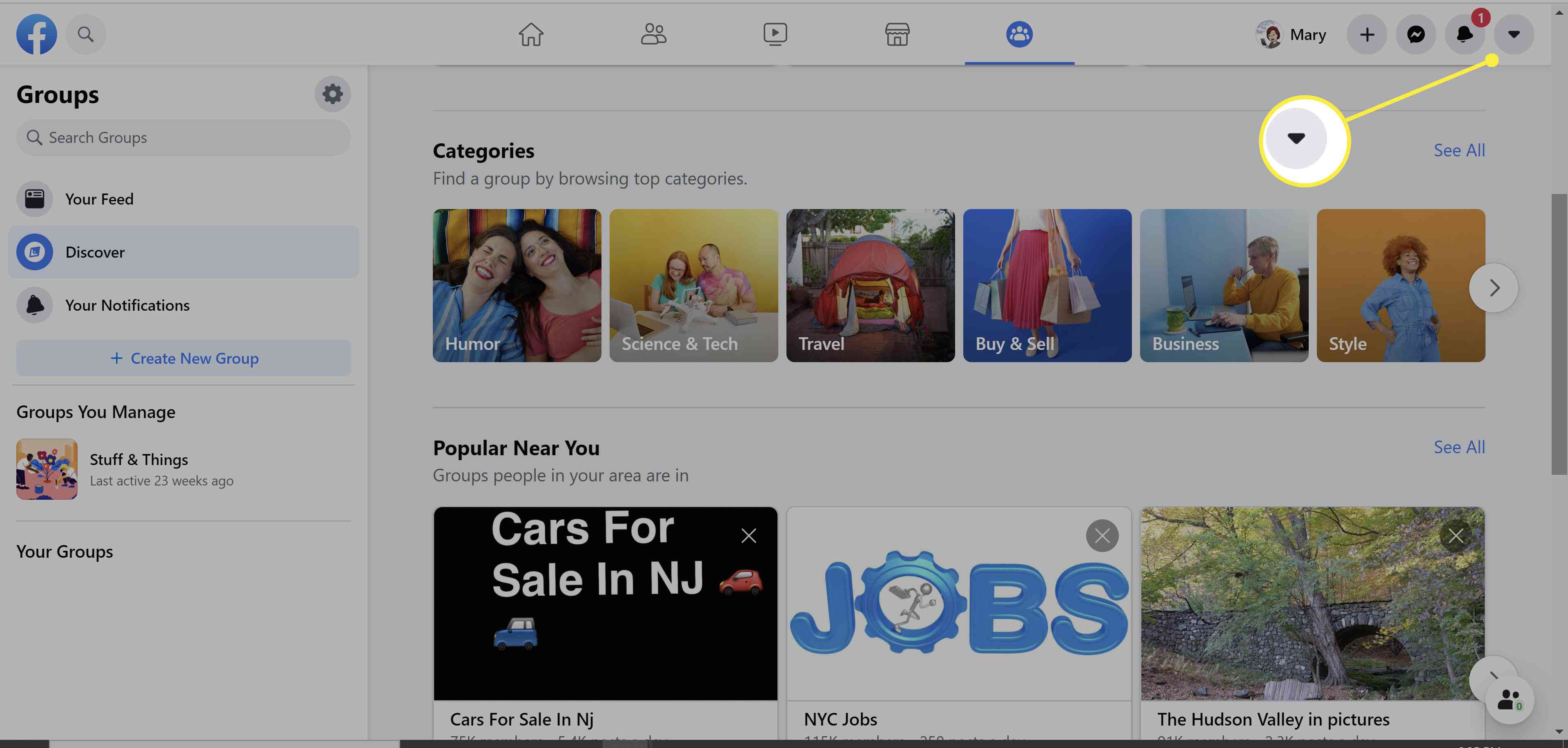
-
Välj Inställningar och sekretess.
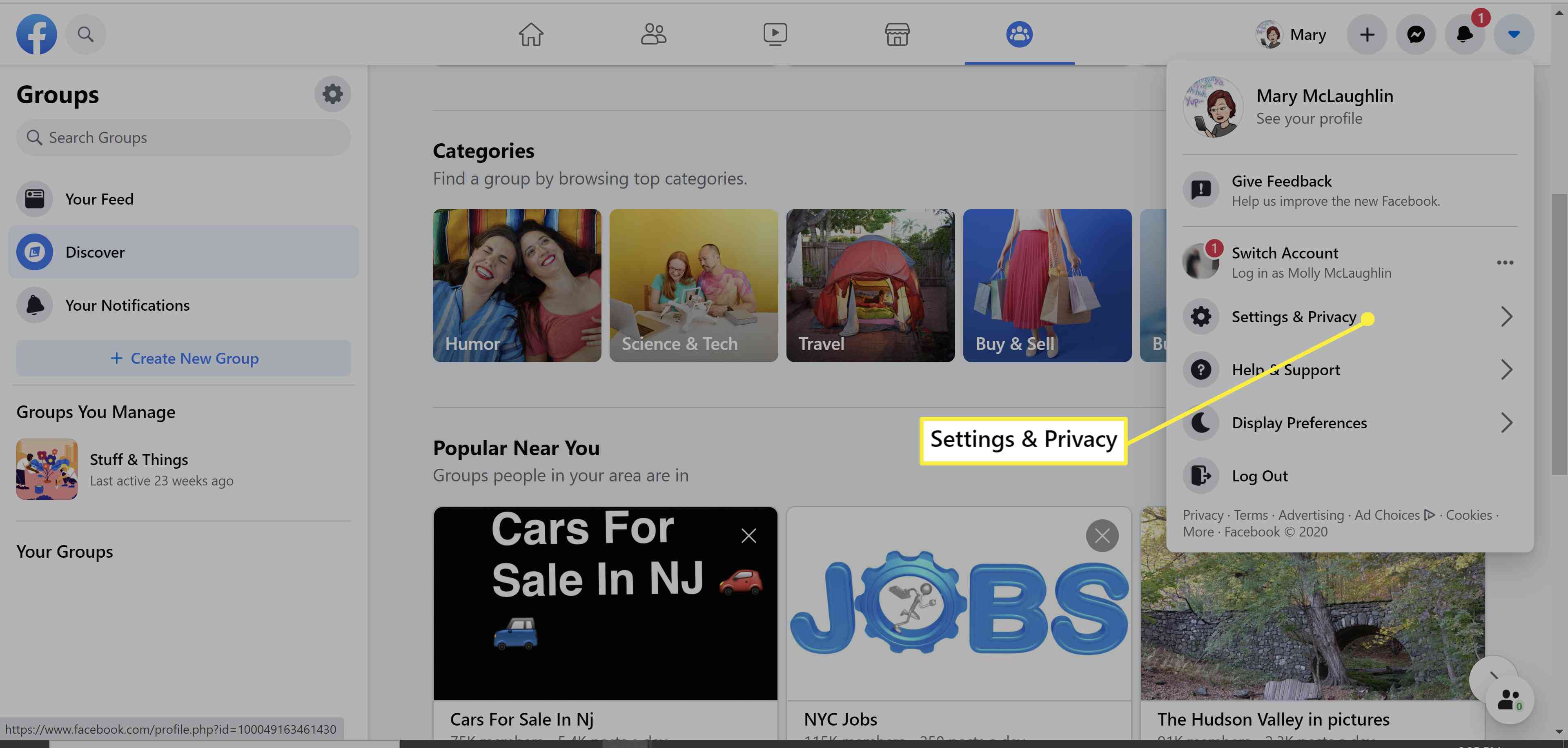
-
Klick inställningar.
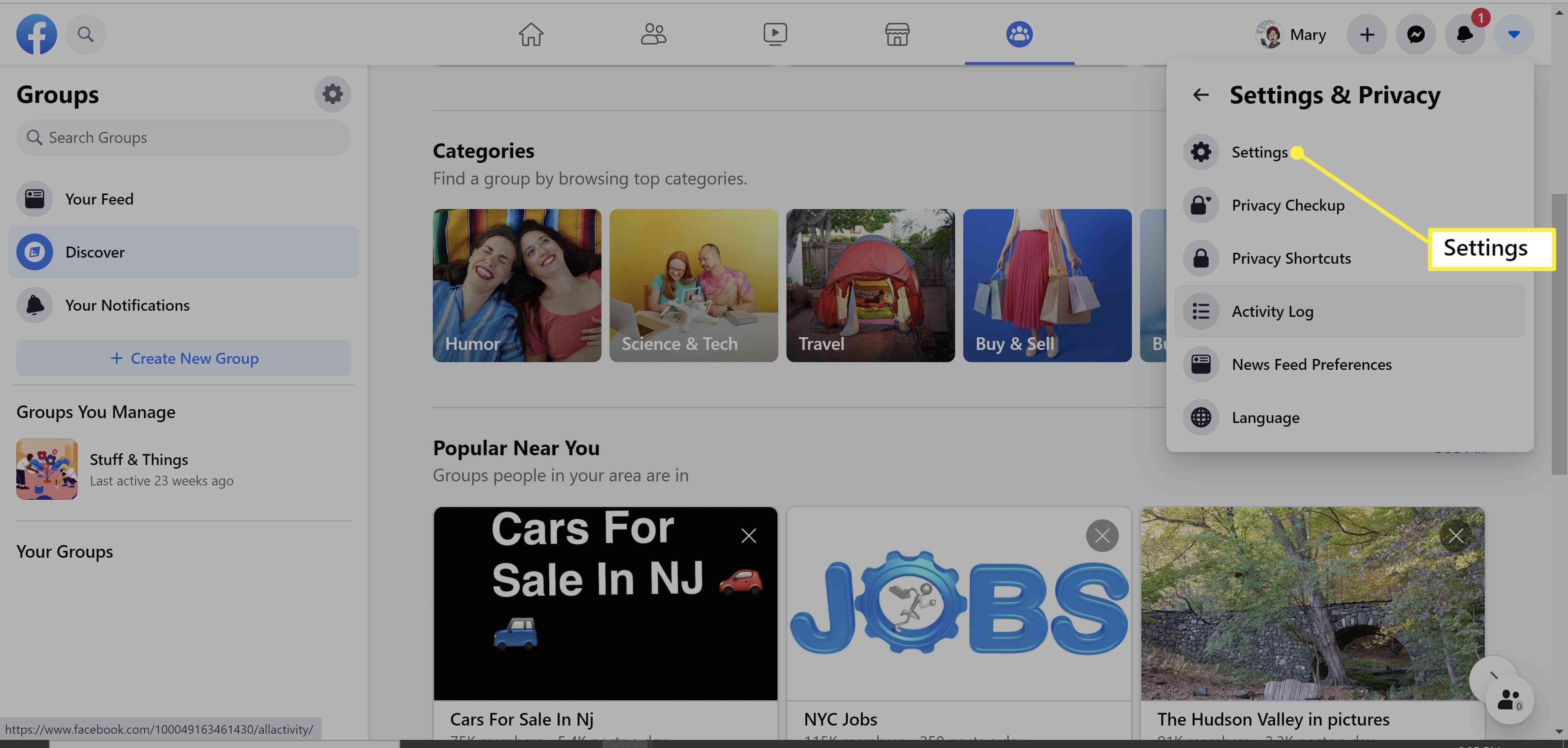
-
Bläddra ner och välj Appar och webbplatser från vänster ruta.
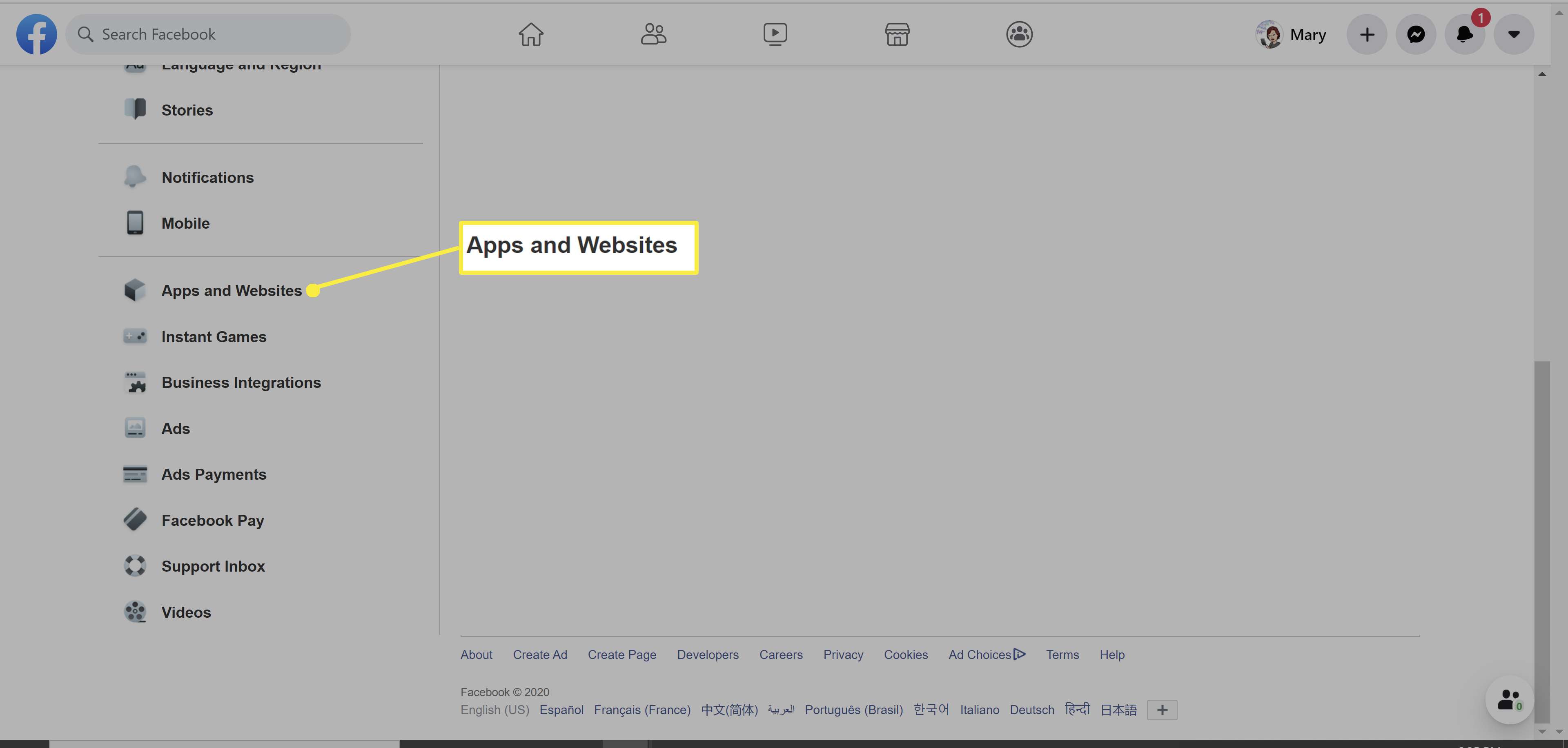
-
Leta efter Spotify-appen och markera rutan bredvid den.
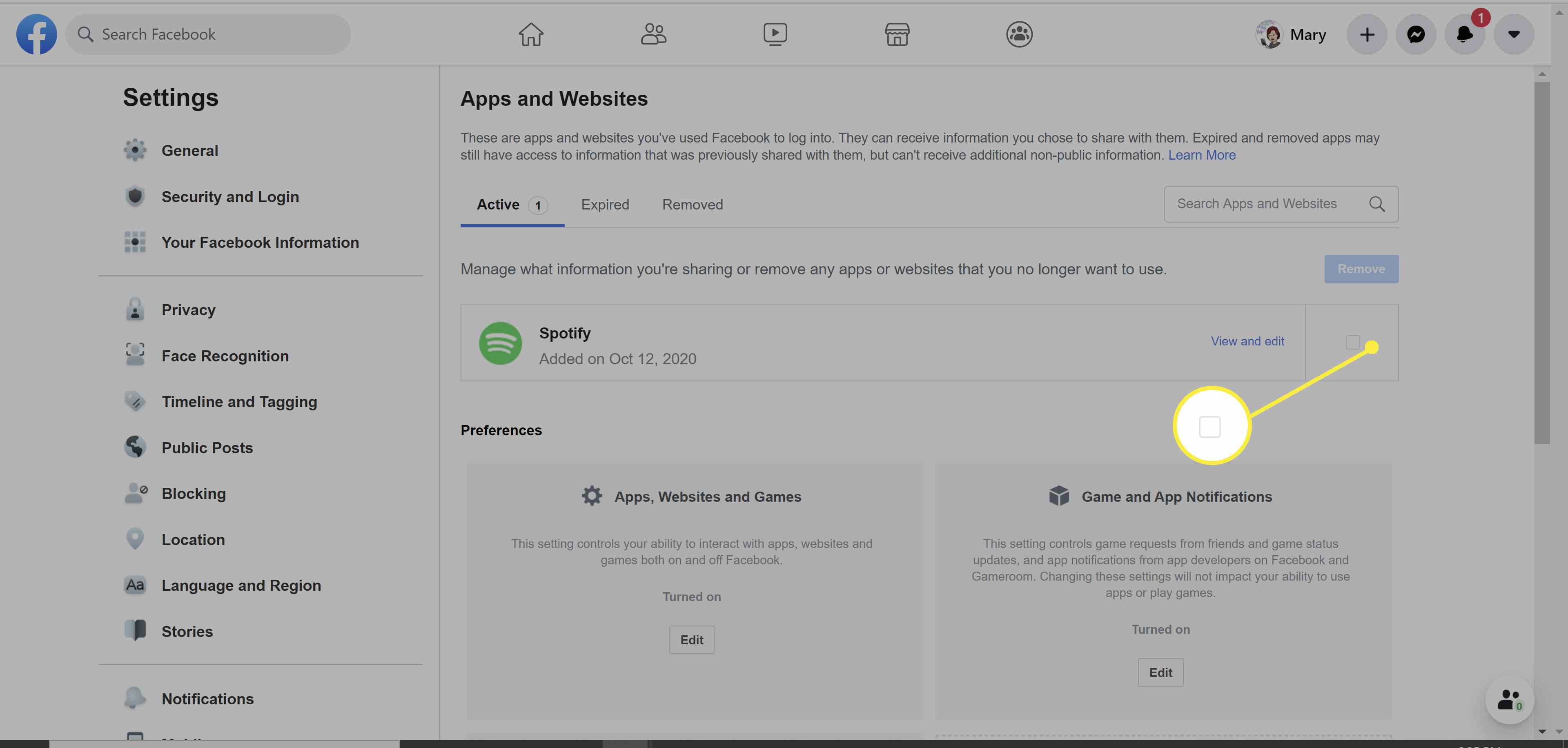
-
Klick Avlägsna.
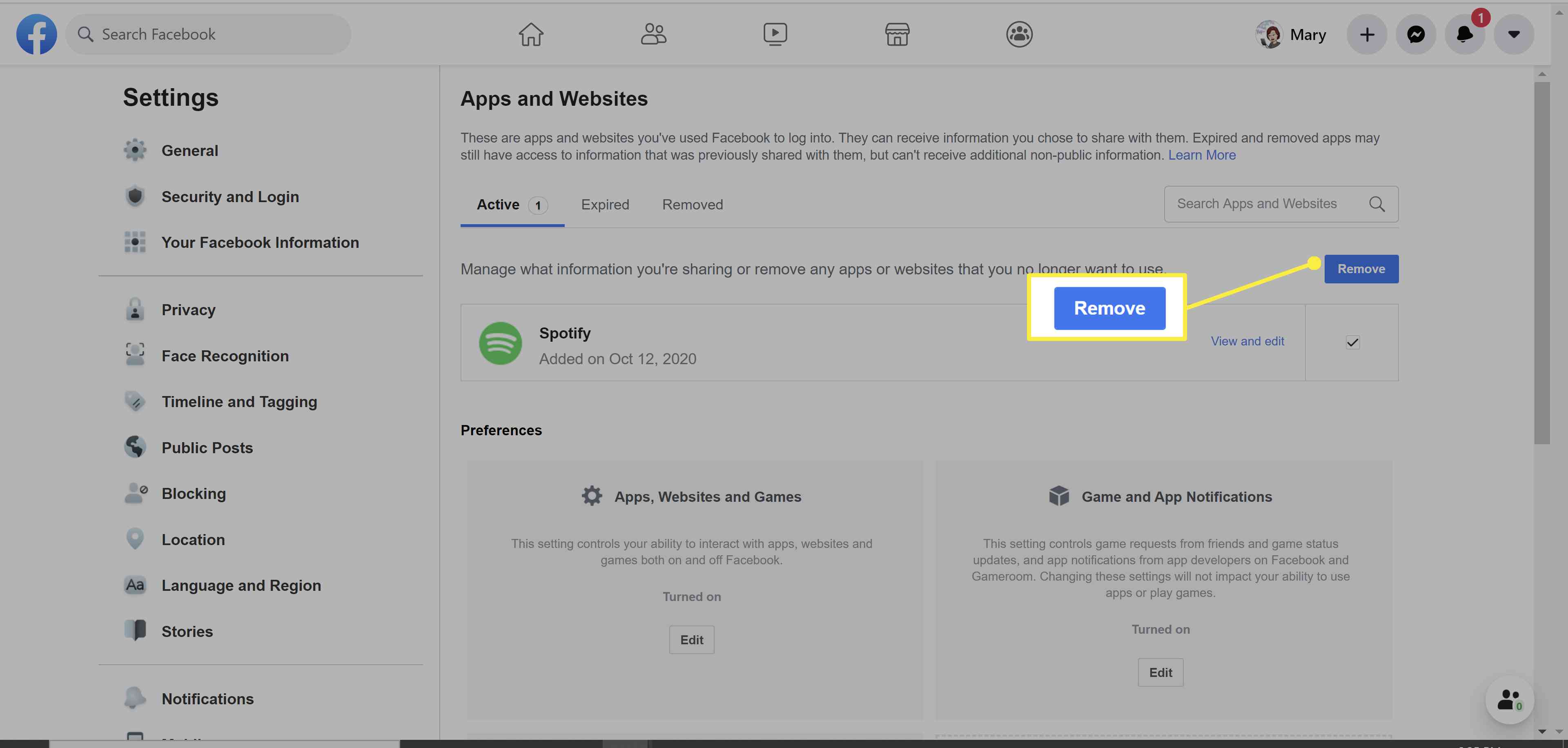
-
Om du vill ta bort tidigare aktivitet från Spotify markerar du rutan bredvid Ta bort inlägg, videor eller händelser som Spotify har lagt ut på din tidslinje.
-
Klick Avlägsna.
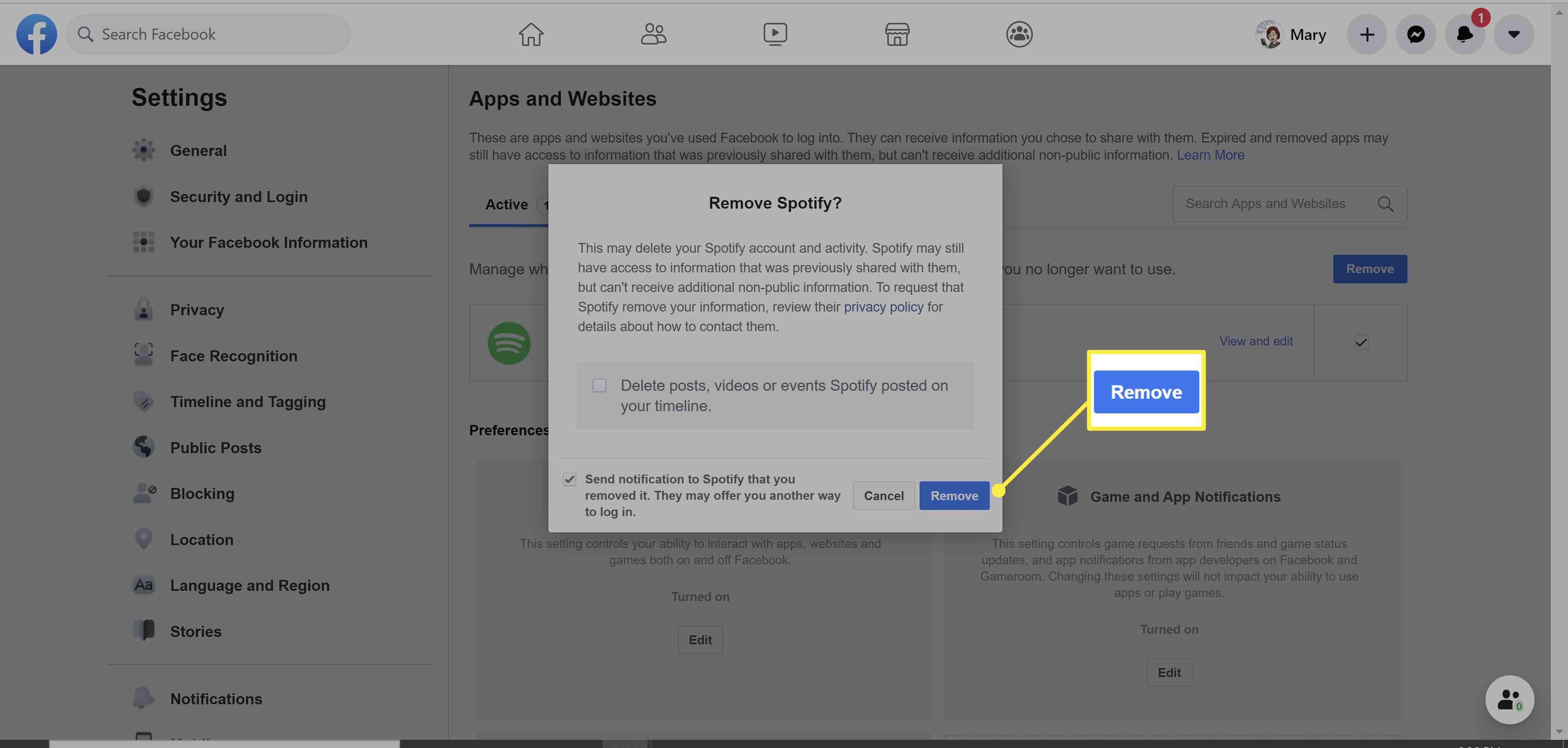
Så här tar du bort Facebooks åtkomst till dina Spotify-data
Du kan fortsätta använda Facebook för att logga in på Spotify, samtidigt som du blockerar det sociala nätverket från att få åtkomst till din lyssningshistorik och annan data. Du kan göra detta från webbplatsen eller skrivbordet eller mobilappen.
-
Logga in på ditt Spotify-konto i en stationär webbläsare. Klick Profil > konto.
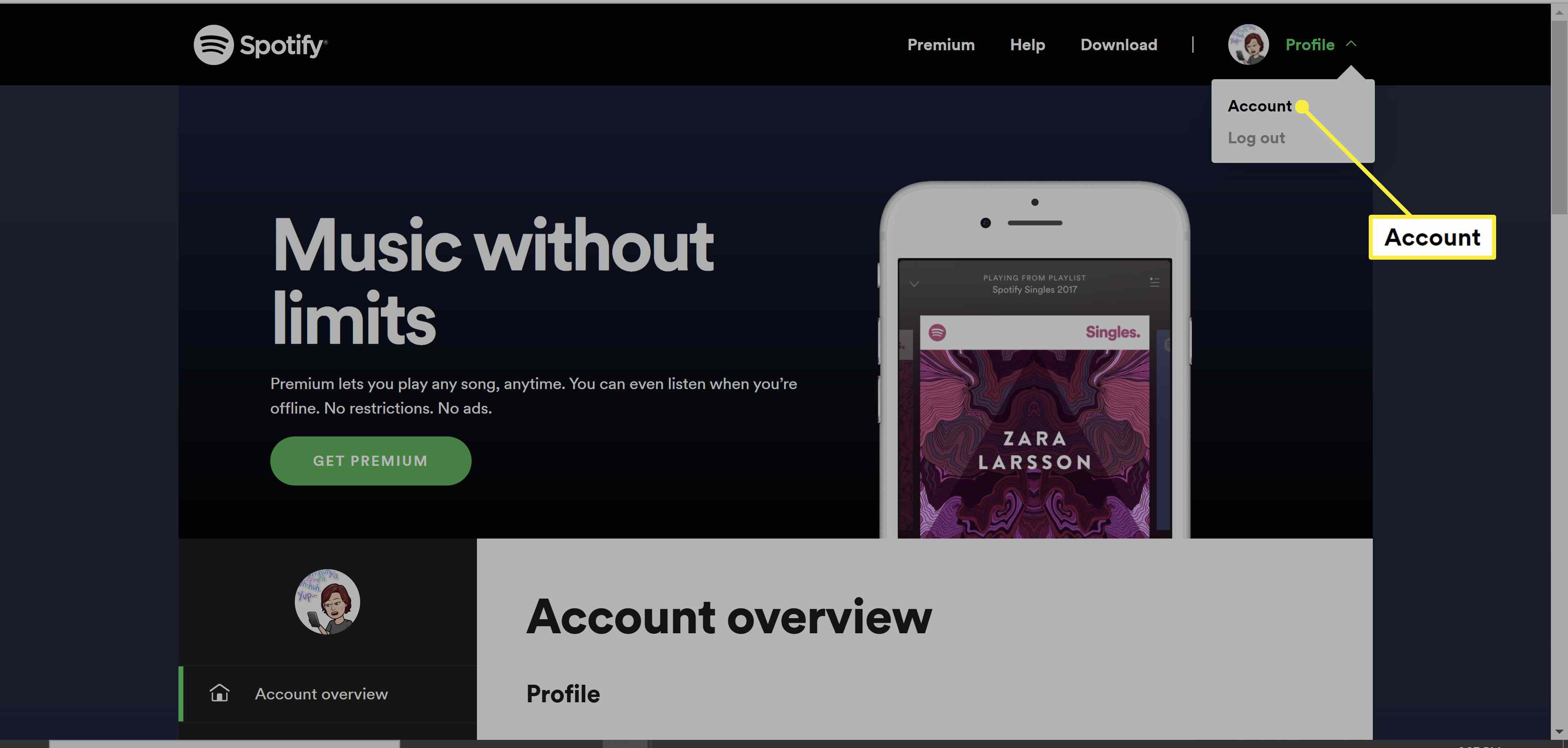
-
Klick Sekretessinställningar från vänster navigeringsmeny.
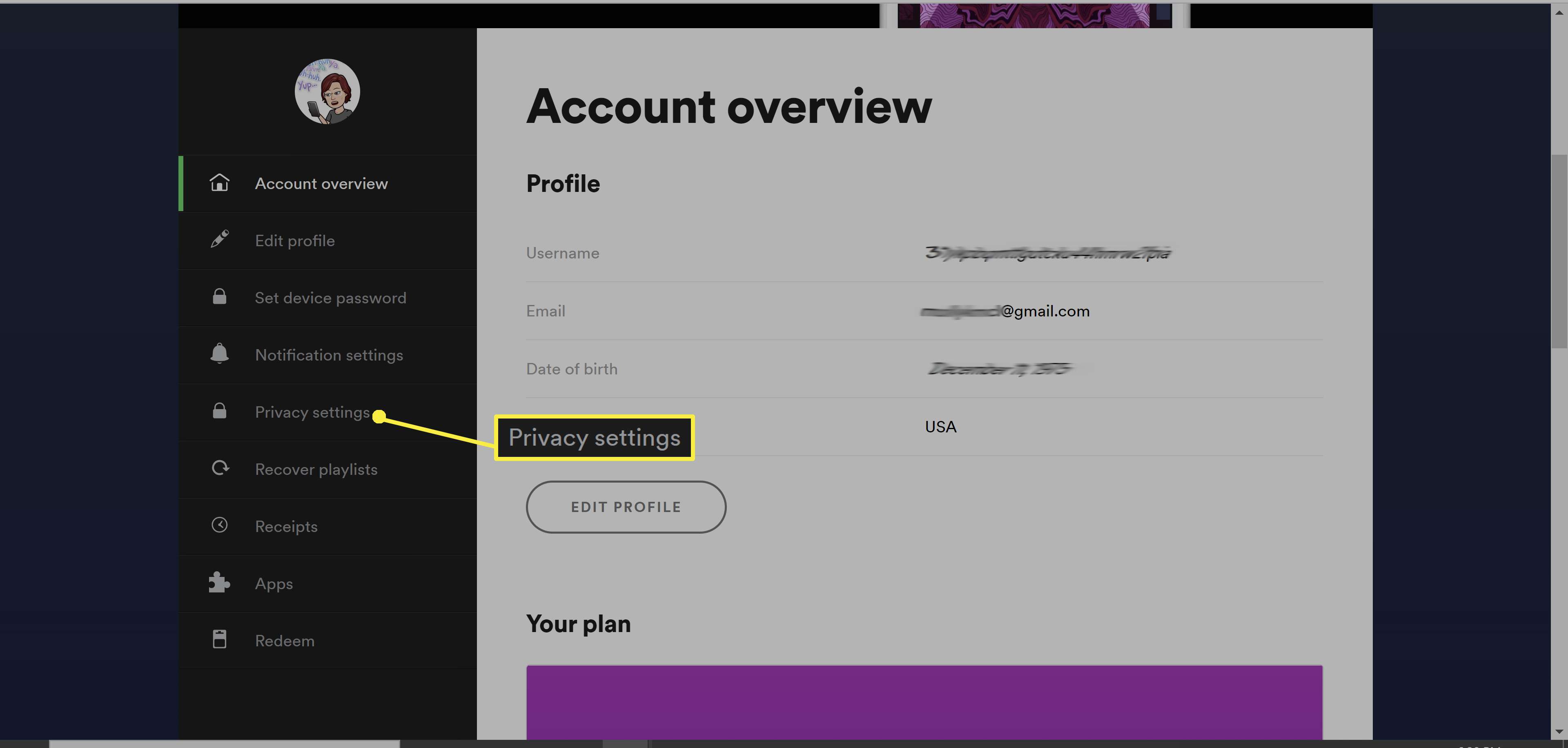
-
Slå av Behandla mina Facebook-data i avsnittet Hantera dina data.
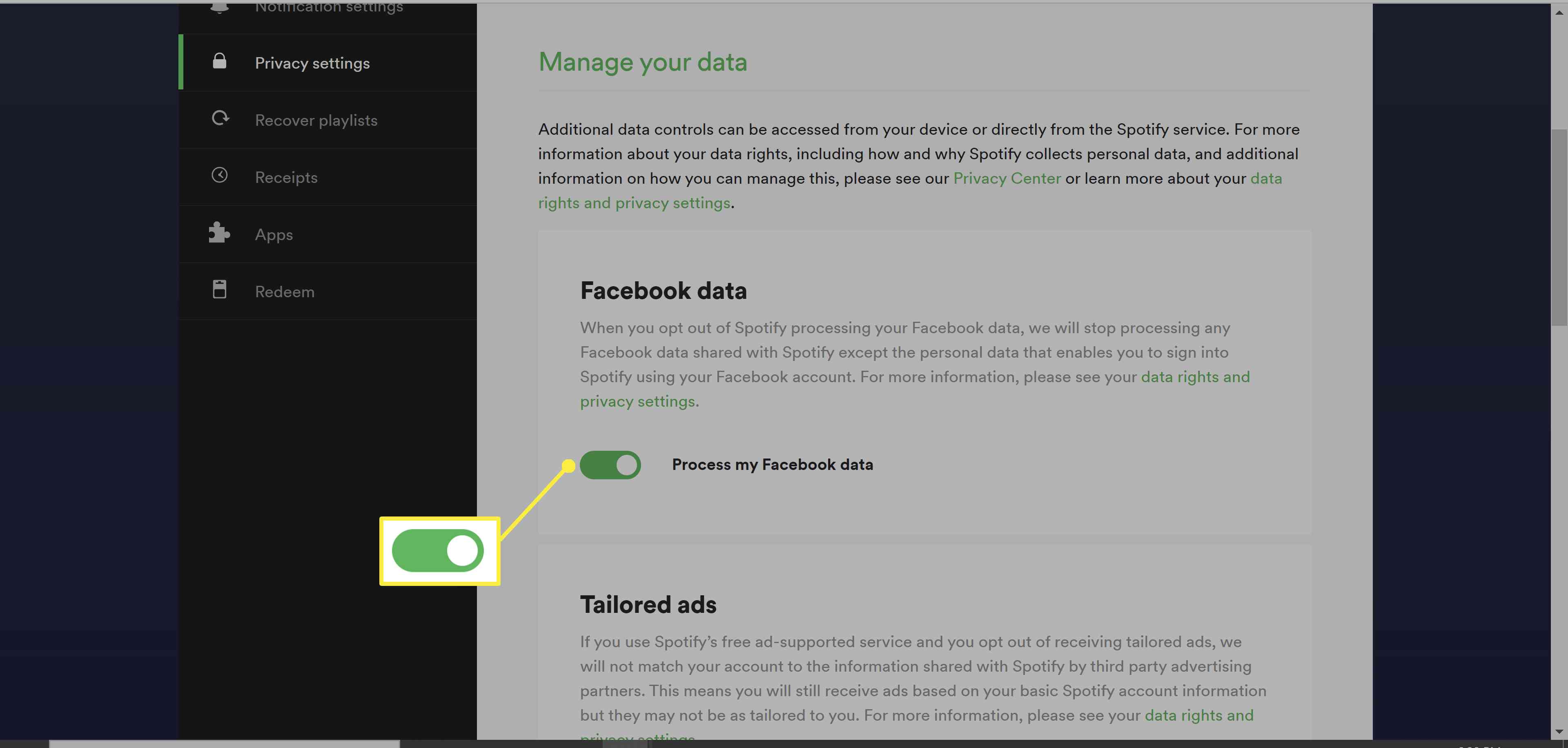
-
Klick JA – STÄNG AV i bekräftelsefönstret.
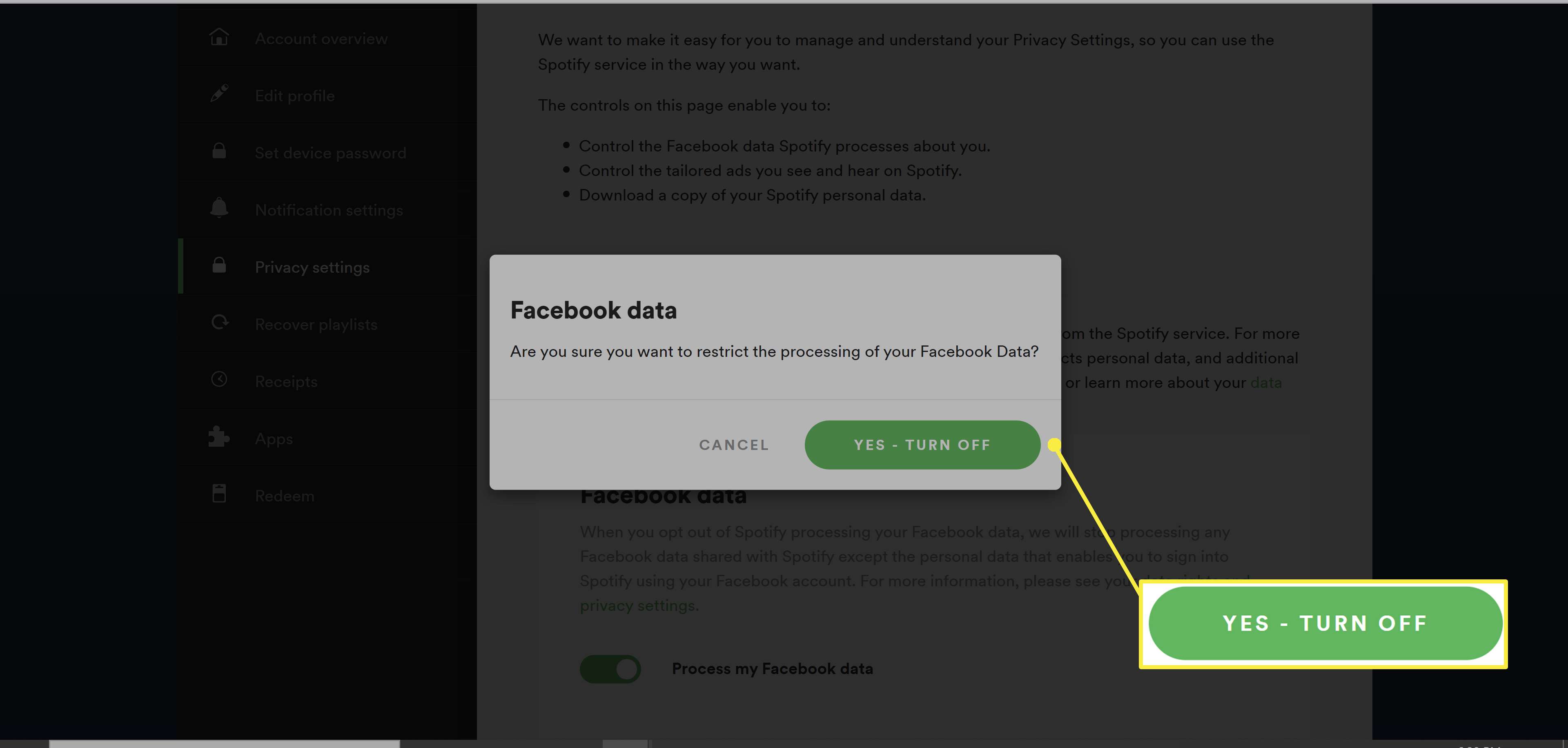
Ta bort Facebooks åtkomst till dina Spotify-data på mobilen
Du kan också koppla bort Spotify från ditt Facebook-konto med Facebook-appen för Android och iOS.
-
Öppna Facebook-appen.
-
Tryck på menyikonen med de tre horisontella staplarna.
-
Välj Inställningar och sekretess.
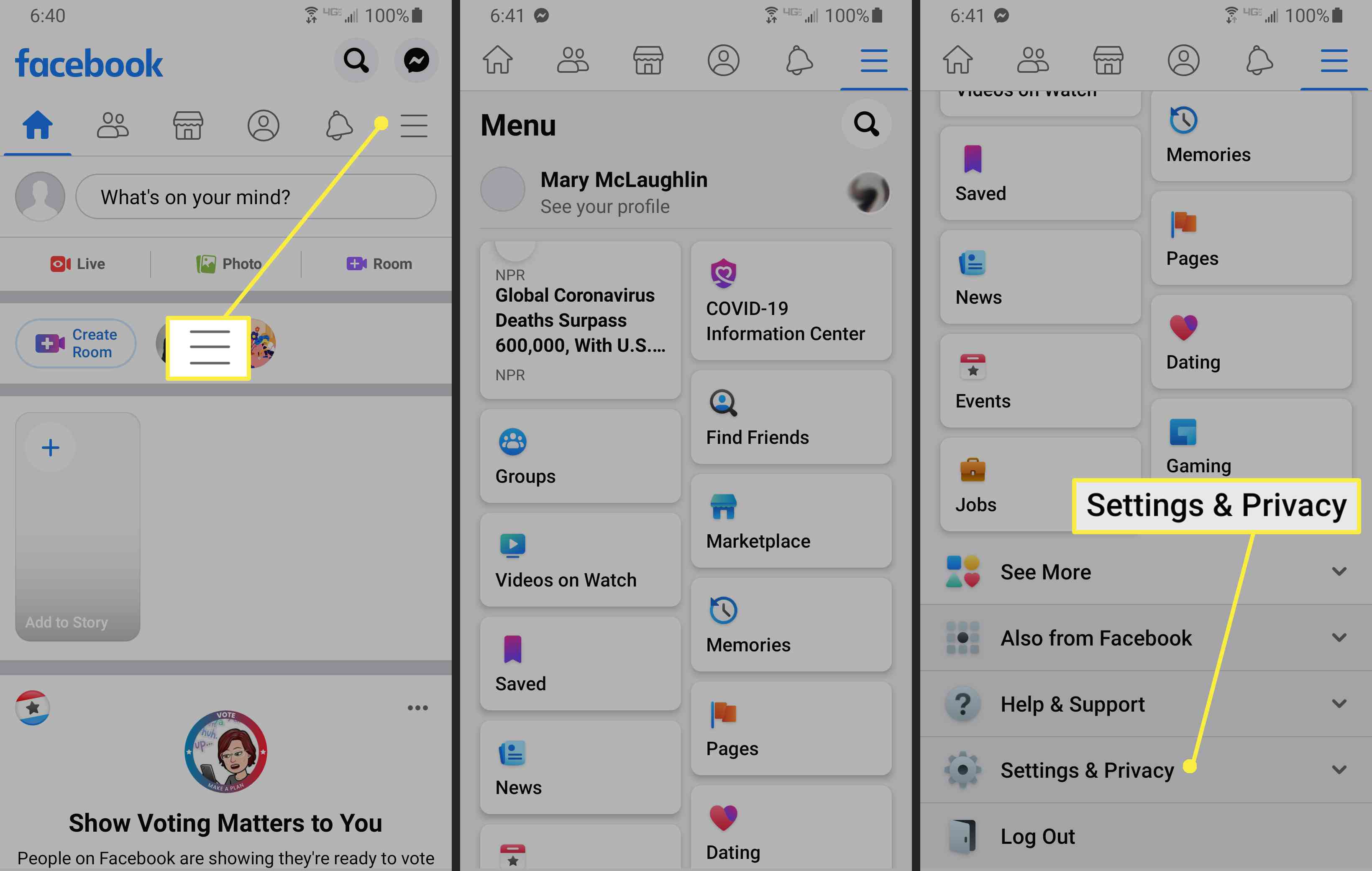
-
Knacka inställningar.
-
Knacka Appar och webbplatser.
-
Knacka Redigera bredvid Loggat in med Facebook.
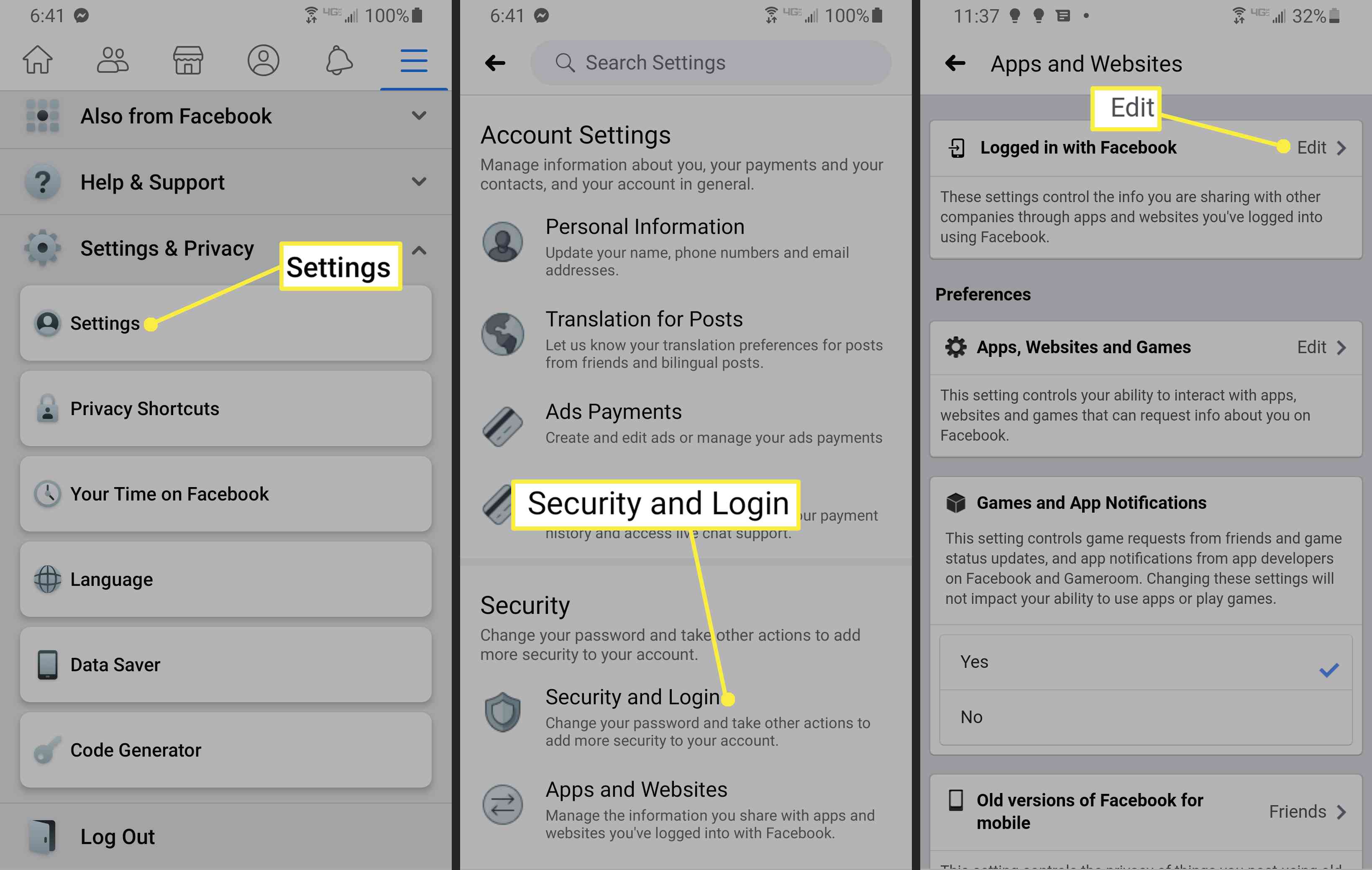
-
Välj Spotify.
-
Knacka Avlägsna.
-
Knacka Avlägsna igen på varningsskärmen.
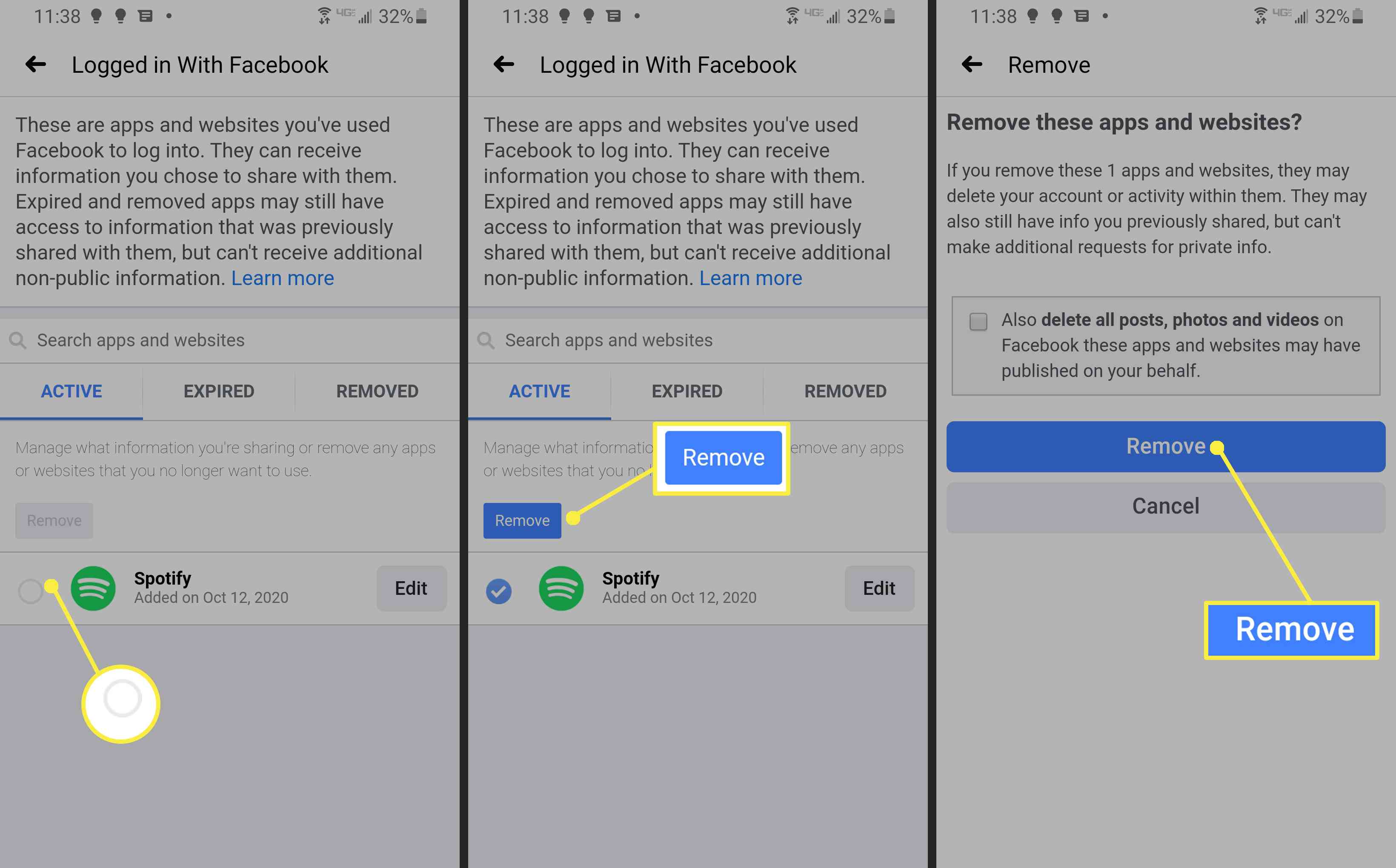
Innan du kopplar bort Spotify från Facebook
När du kopplar bort dina Spotify- och Facebook-konton kan du inte längre logga in med Facebook och du måste komma ihåg ett annat lösenord. Dessutom kommer du att sakna några sociala funktioner.